win10怎么打开dll文件 dll文件打开方法步骤
win10 dll文件怎么打开查看?电脑安装win10系统后发现C盘上面有很多dll格式的文件,鼠标双击发现打不开,系统dll是什么文件?毕竟储存在系统盘,也不敢随意删除,此文件需要什么工具才能打开?想知道的朋友一起和生活专家一起看看吧!
什么是.dll文件
dll是Dynamic Link Library的缩写,意为动态链接库。DLL文件一般被存放在C:WindowsSystem目录下。在Windows中,许多应用程序并不是一个完整的可执行文件,它们被分割成一些相对独立的动态链接库,即DLL文件,放置于系统中。当我们执行某一个程序时,相应的DLL文件就会被调用。一个应用程序可有多个DLL文件,一个DLL文件也可能被几个应用程序所共用,这样的DLL文件被称为共享DLL文件。
win10怎么打开dll文件
想要打开dll文件需要下载工具:
方法一、
1、百度搜索下载Reflector绿色版,解压,可找到文件Reflector。
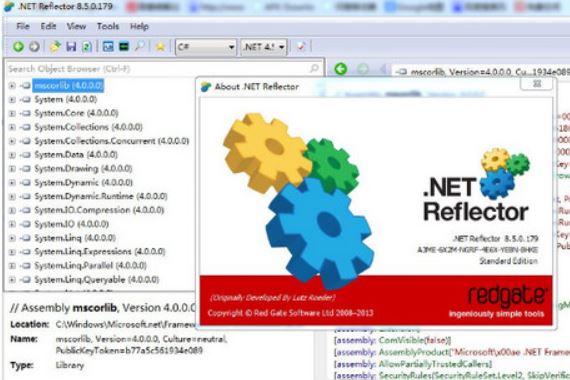
2、双击Reflector,即可运行Reflector,可看到如下界面选中顶部菜单栏的“File”-“Open Assembly...”,具体如下图:
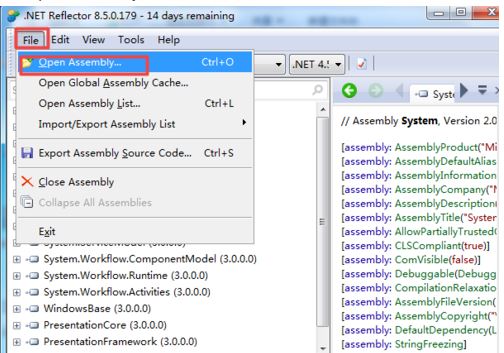
3、找到想要查看的DLL文件,然后打开即可,具体如下图:
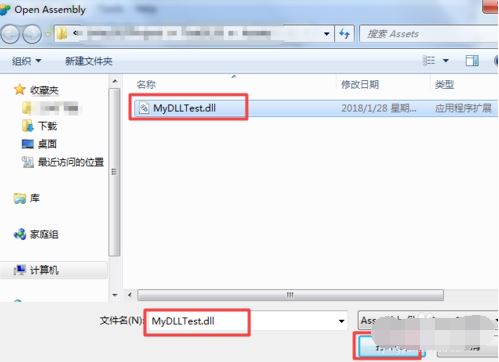
4.点击类名我们就可以看到里面编写的内容了。
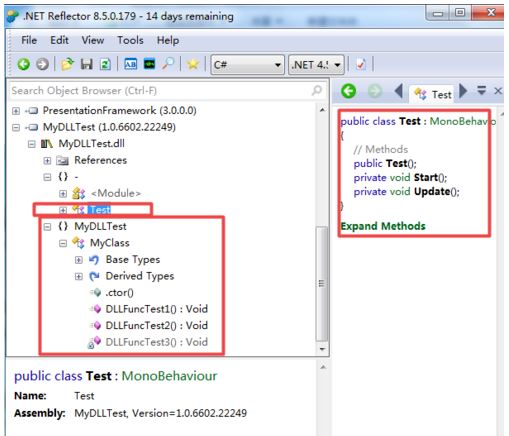
方法二、
1、打开一个程序的安装目录,可以看到一些dll的一些文件,双击就会出现如图提示,如果电脑中没有安装对应软件的话就无法打开它。
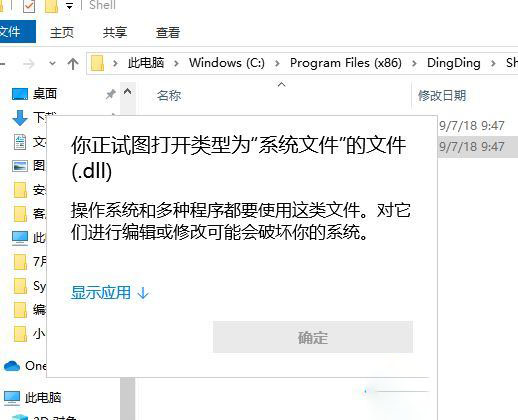
2、右击此文件选择打开方式,选择记事本。
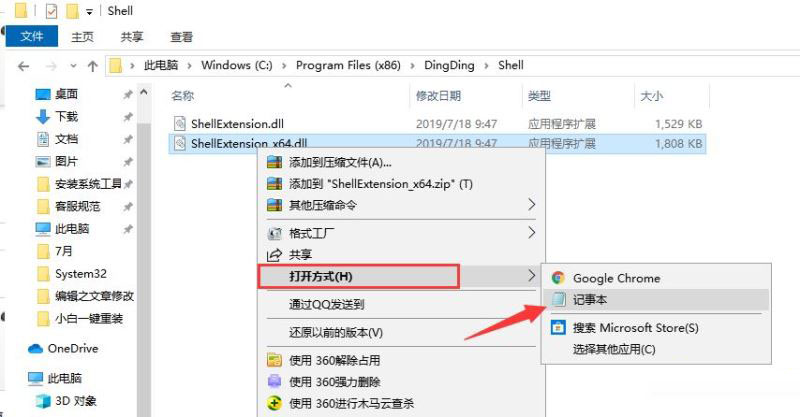
3、得到的就是一团乱码。
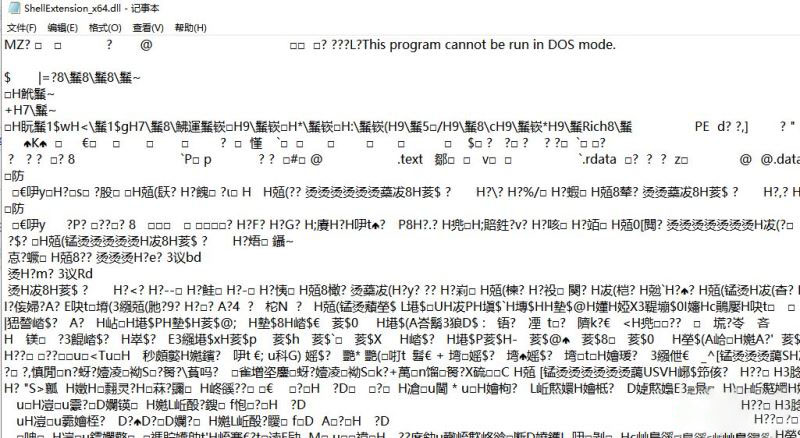
4、想要查看它就可以下载安装Reflector绿色版反编译工具,运行Reflector,出现如图所示窗口。
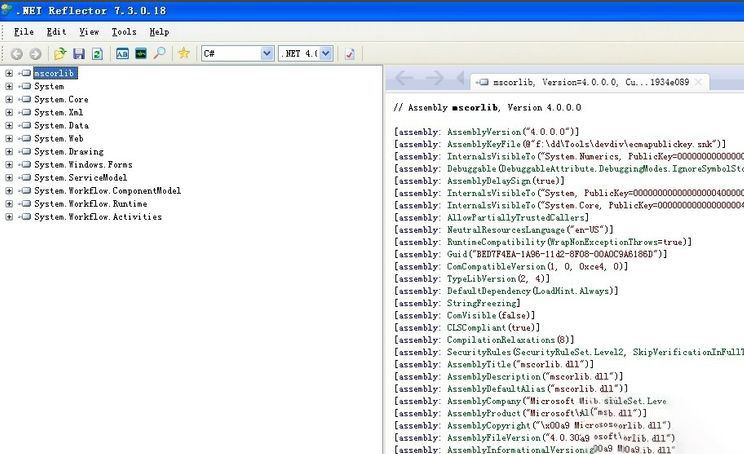
5、选择DLL对应的版本,点击OK。
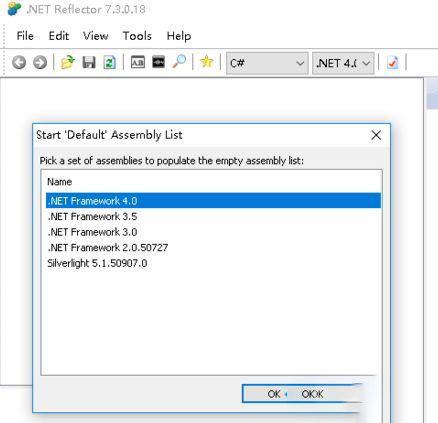
6、点击左上角的File,选择Open Assembly,选择需要打开的dll文件。
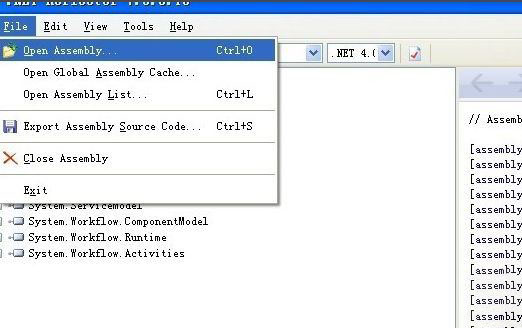
7、之后在左侧栏就可以看到打开的dll文件,点击展开,在所选择的.dll文件下面可以看到dll中所有的编写的类别,点击可看到详细内容。
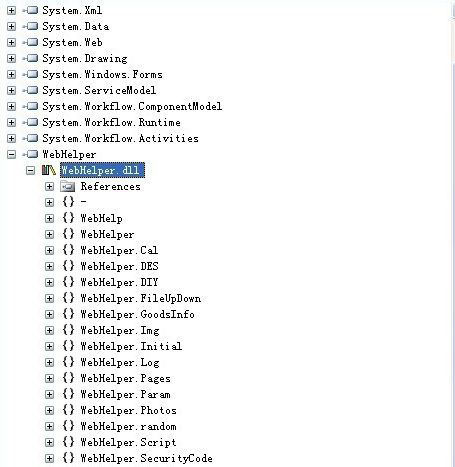
8、虽然我们顺利打开了dll文件,并且也看到了里面的内容,但如果你没有一定的编程或者代码知识,是看不懂这些内容。
Win10系统打开dll文件的方法就介绍到这里了,充满好奇心的小伙伴可以参考教程打开查看,希望对大家有所帮助。
